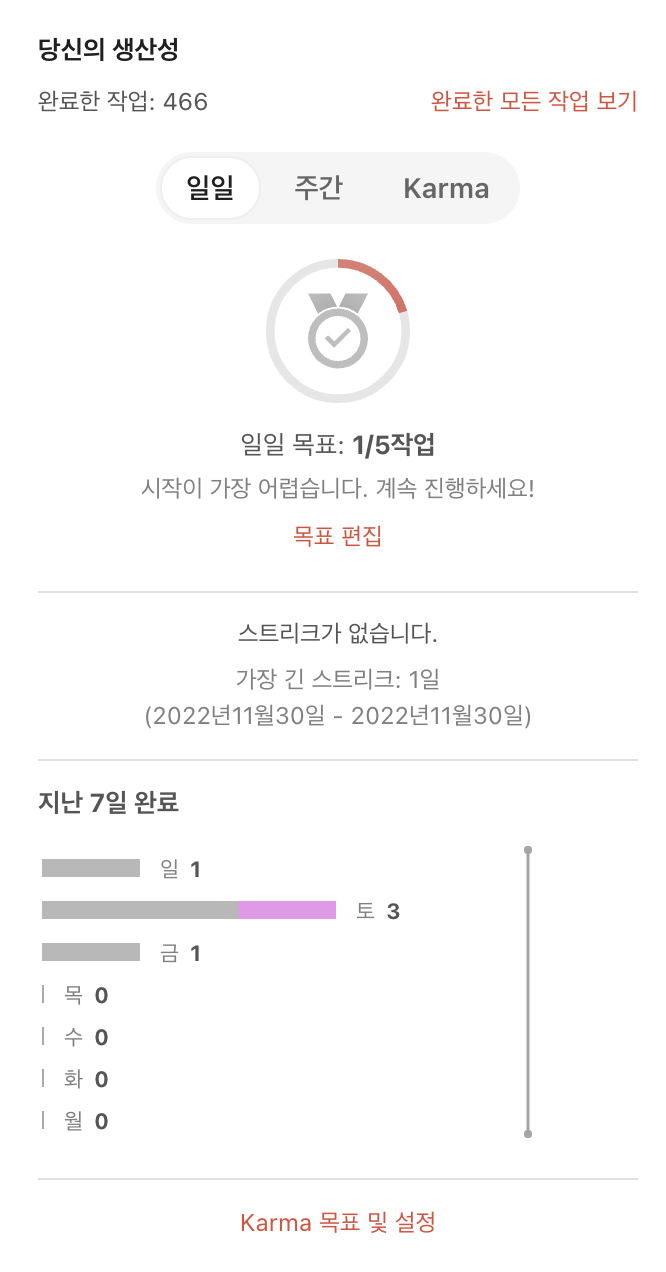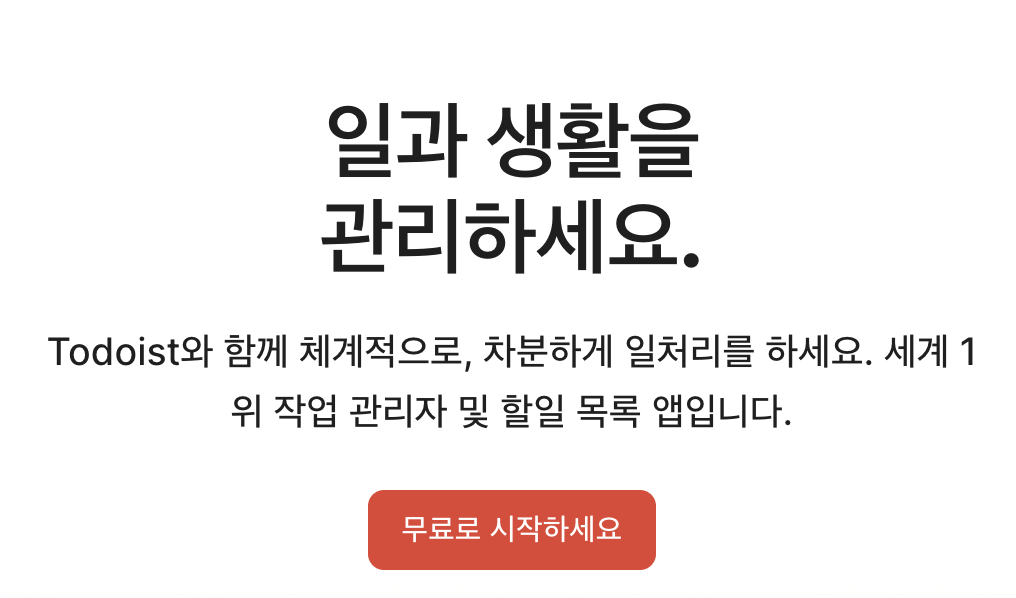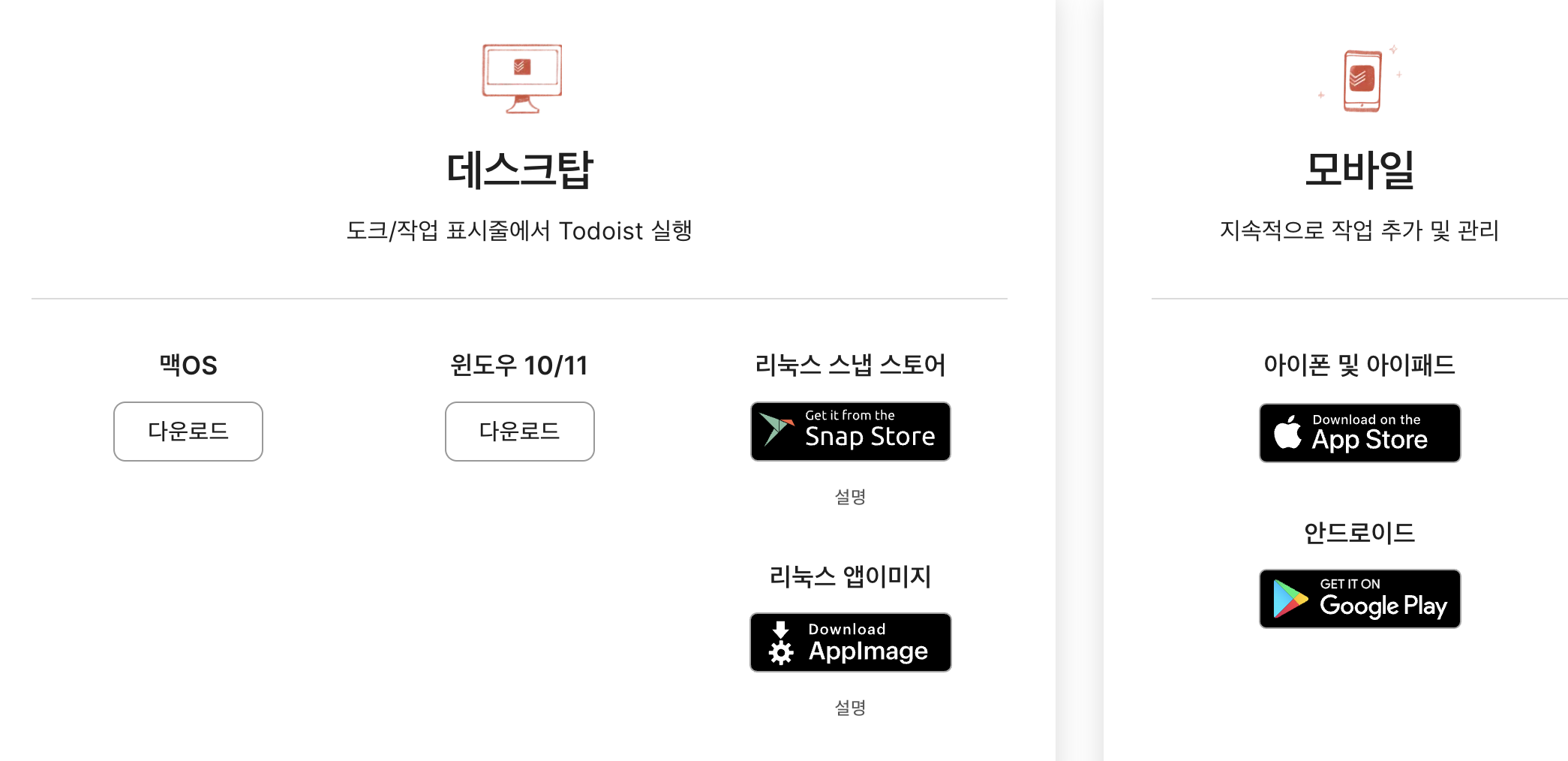Todoist로 일정 관리 끝장내기
1. Todoist는 어떤 앱인가?
todoist는 강력한 할일 관리 앱이다. 스마트폰(아이폰, 안드로이드) 뿐만 아니라 윈도우와 맥에서도 사용이 가능하다. 일정이나 프로젝트를 관리하기 위해 사용되는 여러 캘린더 앱이나 Notion, 또는 에버노트 등의 노트류 앱에 비해 todoist는 매우 단순하고 직관적이다. 하지만 이러한 단순성이 todoist를 매우 강력한 프로젝트 또는 일정 관리 도구로 만들어준다. 특히 todoist의 강점은 PC에서 들어나기에 이번 글에서는 윈도우나 맥을 기준으로 해서 설명하도록 하겠다.
2. Todoist를 설치하기
todoist의 설치는 매우 간단하다.
(2) 가입하기
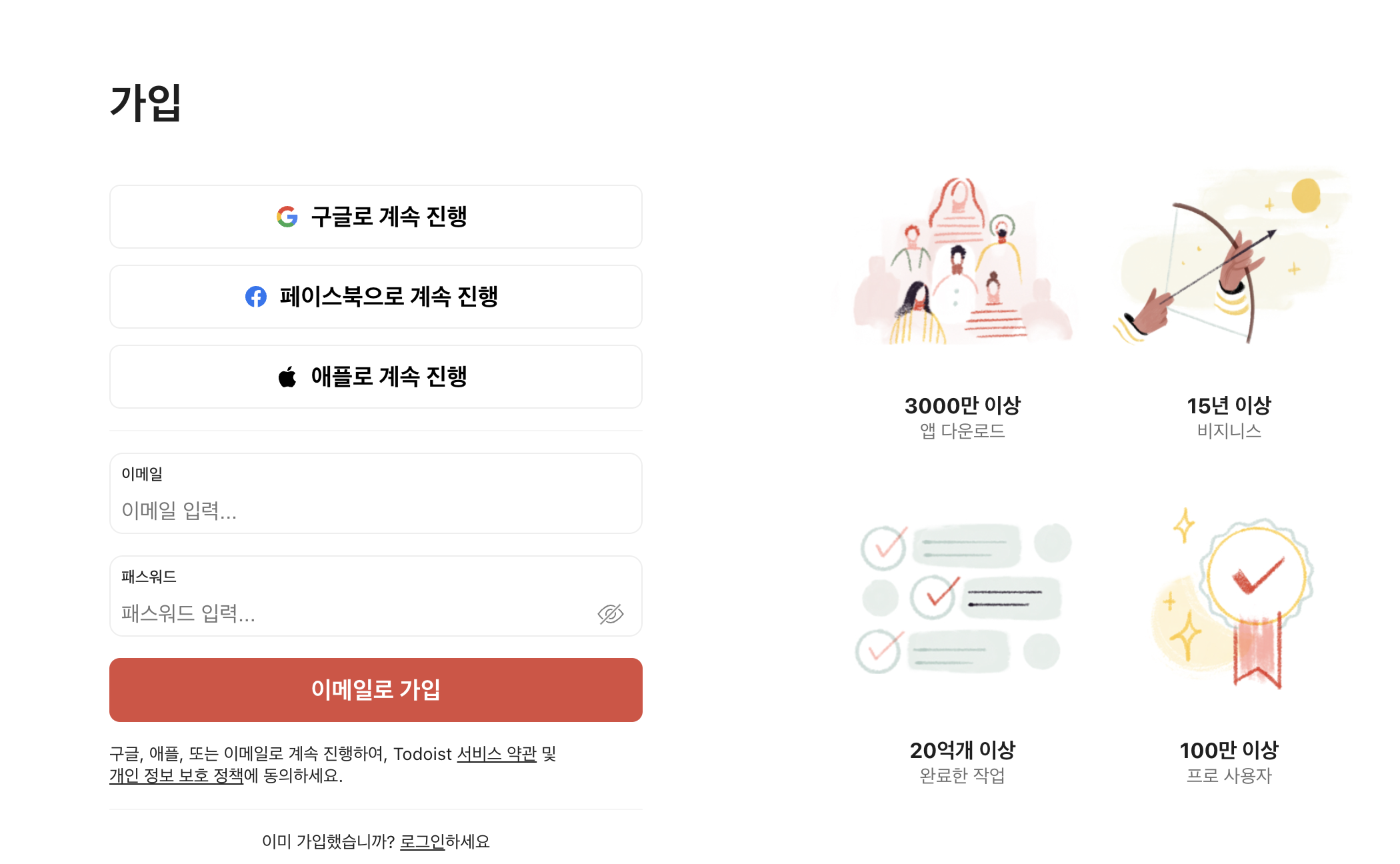
3. Todoist 사용하기
Todoist를 설치하면 다음과 같은 화면이 등장한다.
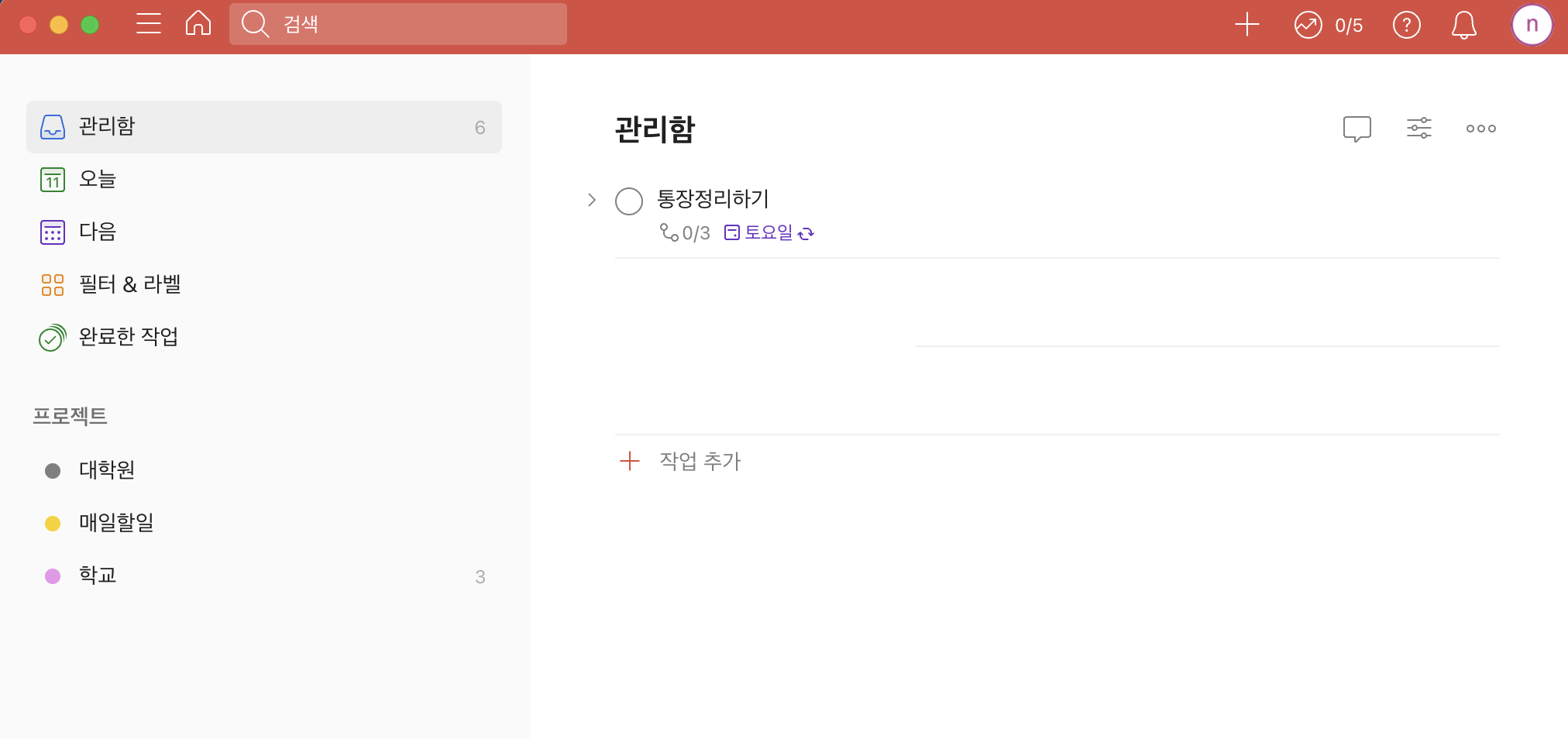
기본 사용법
Todoist의 사용방법은 직관적이고 간단하다. 상단이나 중간 부분의 +을 눌러 자신이 할 일을 적기만 하면 된다. 평범해 보이지만 Todoist의 장점이 여기서 드러난다.
text로 일정 넣기
Todoist의 가장 큰 장점은 일정을 일상 텍스트로 입력이 가능하다는 점이다. 일반적인 todo 앱이나 캘린더 앱은 일정을 입력하기 위해서는 월과 날짜, 시간을 입력하고 내용을 기입하는 방식으로 이루어진다. 하지만 Todoist 에서는 이를 텍스트로 한 번에 입력할 수가 있는 것이다.
예를 들어 보면 12월 23일 18시에 친구와의 약속을 정한다고 하면 일반 캘린더에서는 12월, 23일, 18시를 마우스로 각각 클릭하고 키보드로 친구와의 약속을 써야 했다. 하지만 todoist에서는 +버튼을 누르고 다음과 같이 키보드로 입력만하면 된다.
12월 23일 18시에 친구와의 약속
어떻게 보면 키보드로 많은 내용을 입력한다는 점에서 불편해 보일 수도 있지만 조금만 익숙해지면 어떤 Todo 앱이나 캘린더 앱보다 편리성을 제공한다.
단축키 활용하기
게다가 단축키를 사용하면 이 생산성은 2배 이상이 된다. 먼저 다음과 같이 좌측 상단의 프로필 버튼을 클릭하고, 설정에 들어간다.
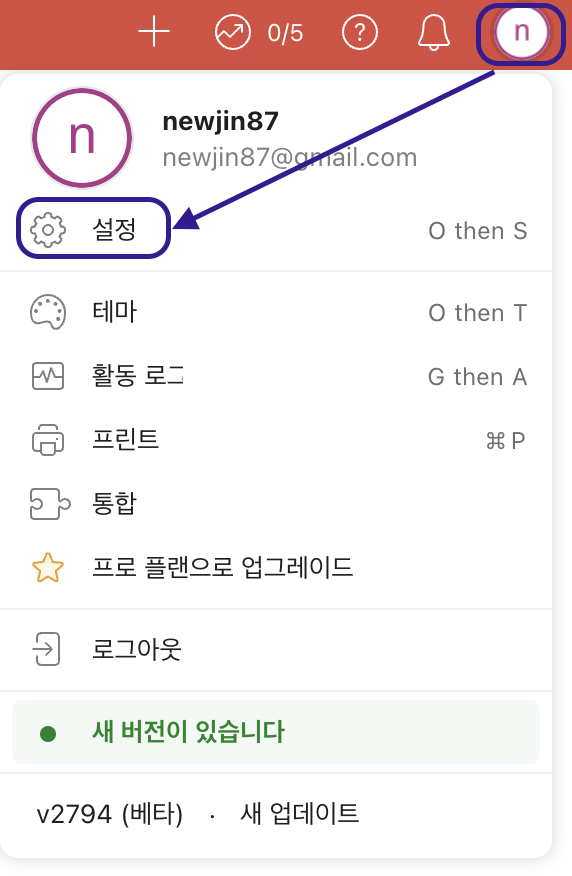
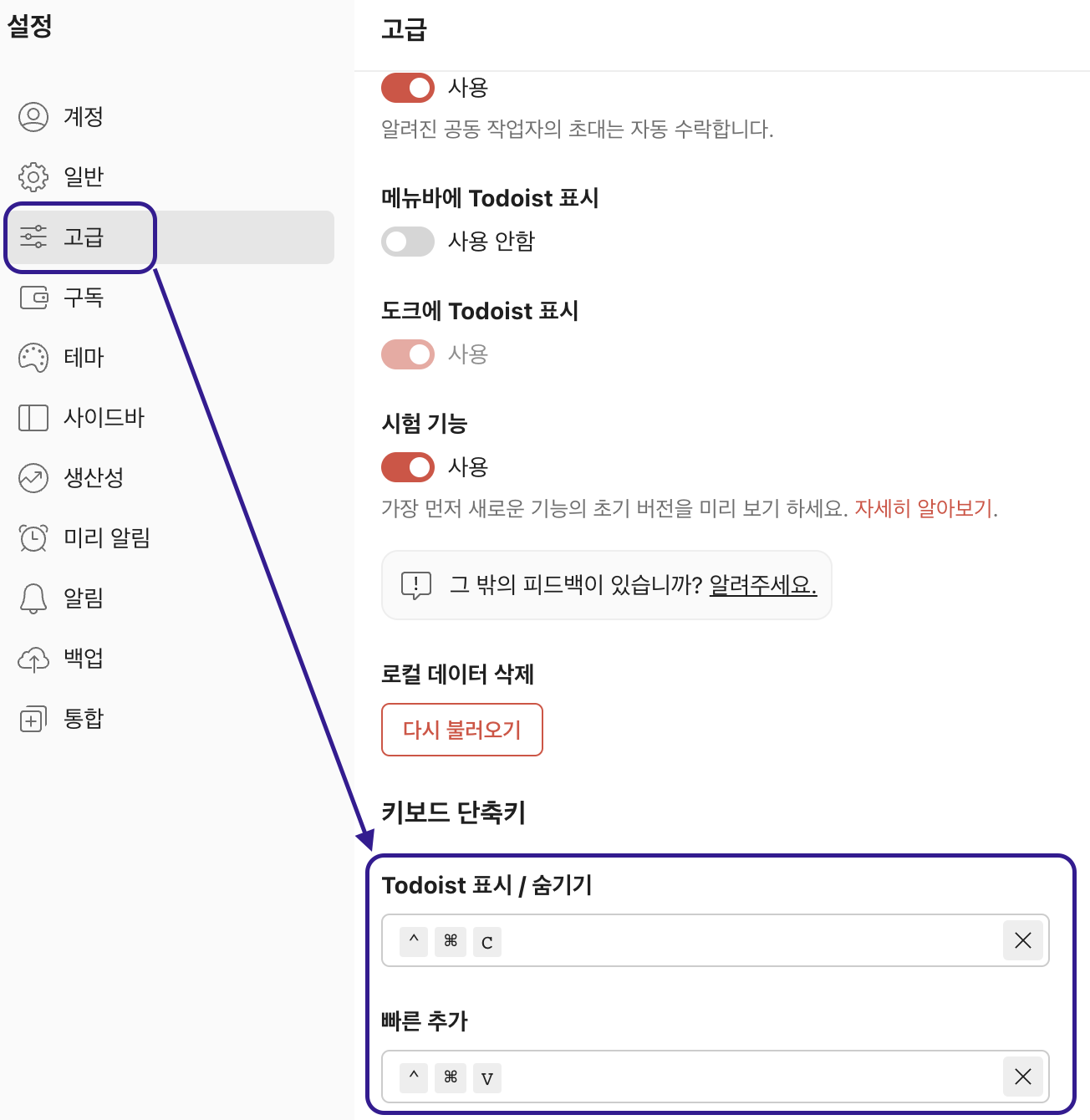
그리고 [고급]탭에서 단축키를 설정해주면 된다. 본인은 윈도우에서는 [윈도우+alt+c]와 [윈도우+alt+v]를 각각 Todoist 열기와 빠른 추가로 설정하였다.
이렇게 단축키를 사용하게 되면 할 일을 입력할 때 더이상 마우스를 사용할 필요가 없게 된다. 업무를 진행하다가 키보드로 단축키를 입력하고 일정을 쓰고 엔터를 두 번 누르기만 하면 된다. 마우스를 쓸 때는 실행한 일정을 완료할 때 뿐이다.
4. 기타 기능
이 외에도 Todoist는 일정 완료 정도를 카르마라는 기능을 제공하기도 하고 프로젝트나 라벨 기능 등을 제공하기도 한다. 하지만 이는 부차적인 기능이다. 이에 대해서는 다음 포스팅을 통해서 더 자세하게 알아보도록 하겠다.